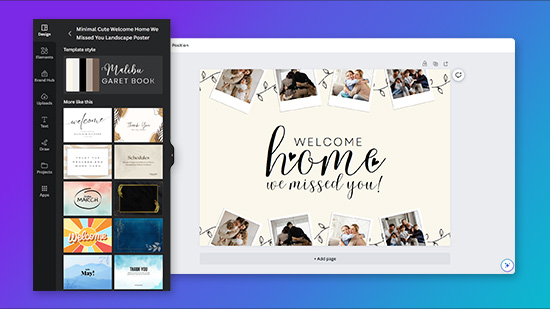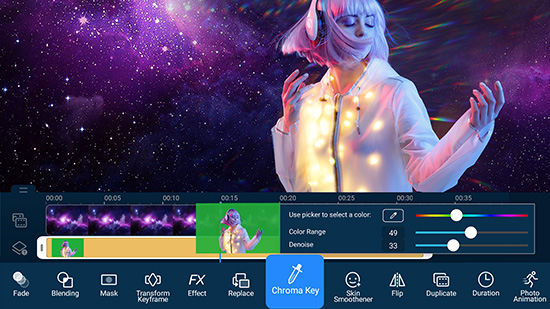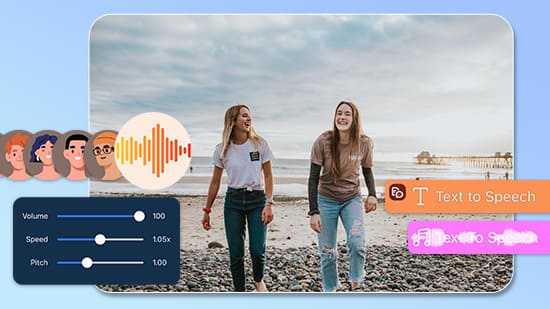Comment retirer le fond d'une image en ligne facilement?


Il est de plus en plus commun d'éditer des visuels, ainsi savoir comment retirer le fond d'une image est devenu une compétence essentielle.
Que vous souhaitiez améliorer vos photos, créer une promotion, faire une photo d'identité ou autre, peu importe votre niveau d'expérience, découvrez comment retirer le fond d'une image facilement avec MyEdit, un outil en ligne facile d'utilisation..
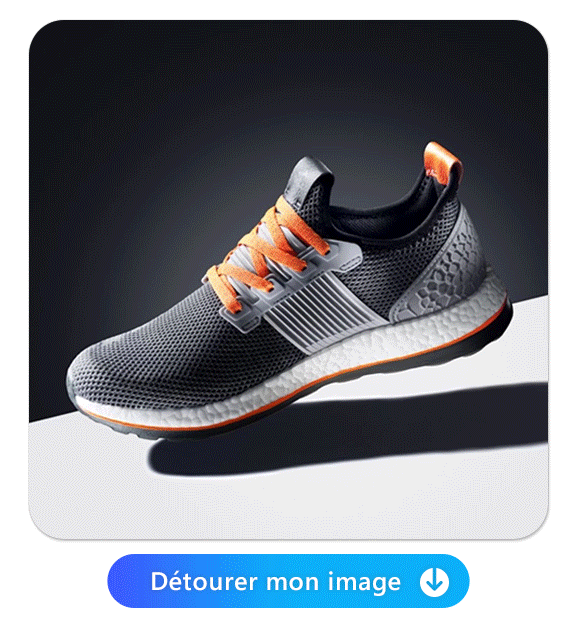
Pourquoi retirer le fond d'une image?
Il y a différentes raisons de vouloir retire le fond d'une image et d'avoir un sujet sous fond transparent, voici les plus communs :
Pour les photos d'identité
Une photo d'identité doit avoir un fond uni, de préférence bleu ou gris clair, cependant il est rare d'avoir un fond de cette couleur chez soi. Il est donc possible de prendre une photo classique, supprimer le fond et le remplacer par une palette de couleur unie.
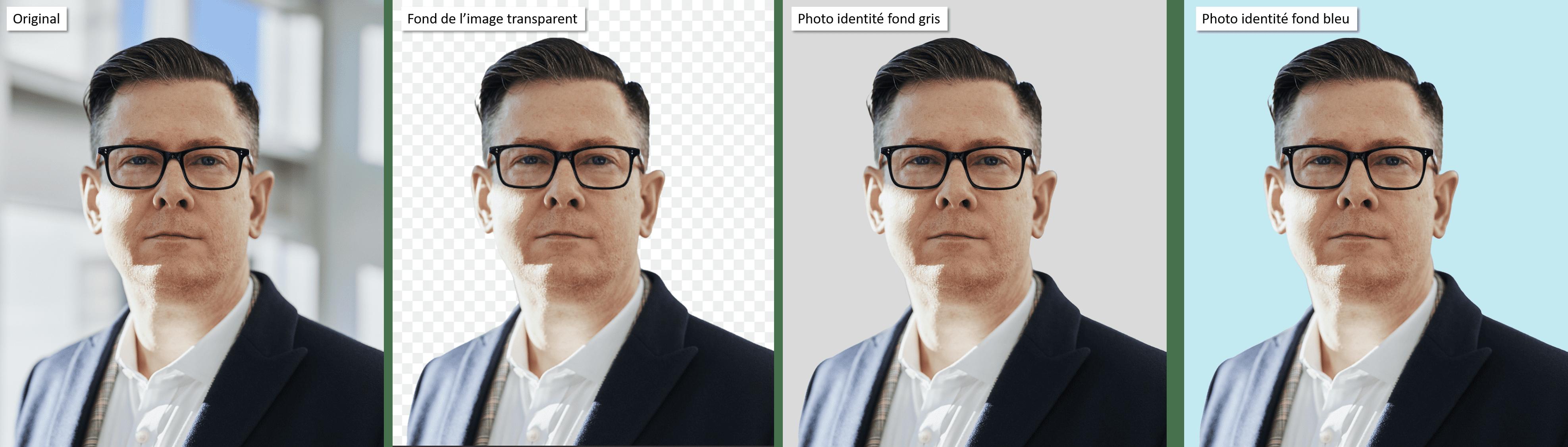
Photos de profil et portrait
Pour créer des images à fort impact, il est parfois essentiel de supprimer le fond et de le remplacer avec un visuel qui va attirer l'attention de son audience.
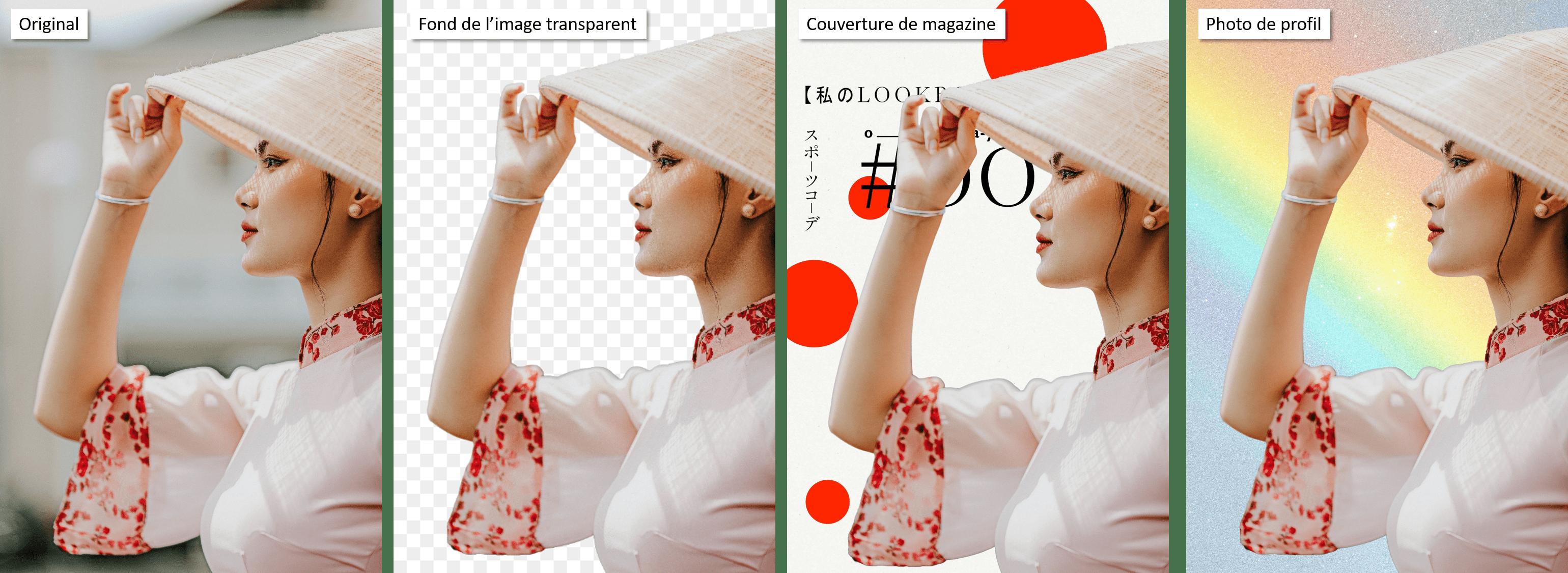
Photographie de mariage
Il y a plusieurs raisons pour lesquelles les photos de mariage retire le fond d'une image pour le remplacer. Souvent c'est utile pour supprimer un objet ou pour ajouter un fond particulier ou qui ressemble aux mariés.

Promotion de produit
Il est fréquent de retirer le fond d'une image comportant un produit que nous souhaitons promouvoir. C'est ainsi aisé d'y ajouter un fond promotionnel, thématique ou un support de vente pour les sites en ligne par exemple.
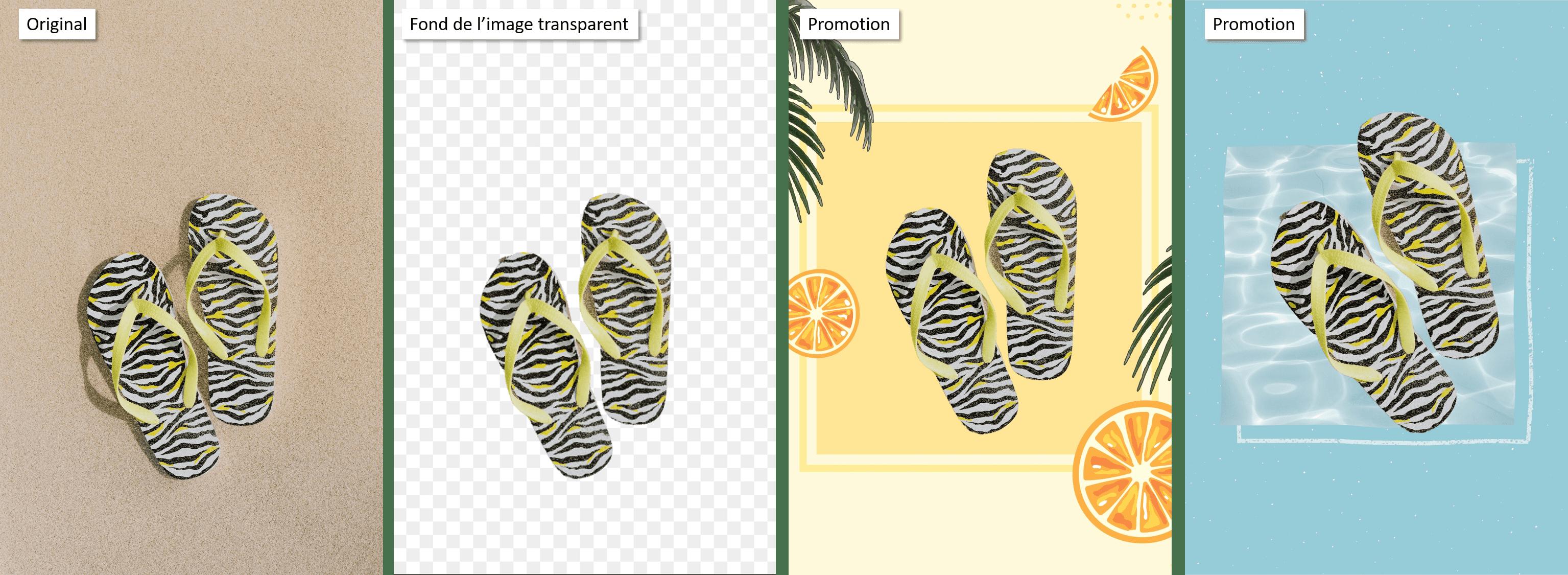
Mettre en avant un bien immobilier
Pour les agences immobilières, remplacer le fond d'un bien peut être un enjeu crucial. En effet, la perception de la valeur d'un bien peut varier en fonction du contexte. Par exemple, un ciel bleu mettra l'accent sur un bien.
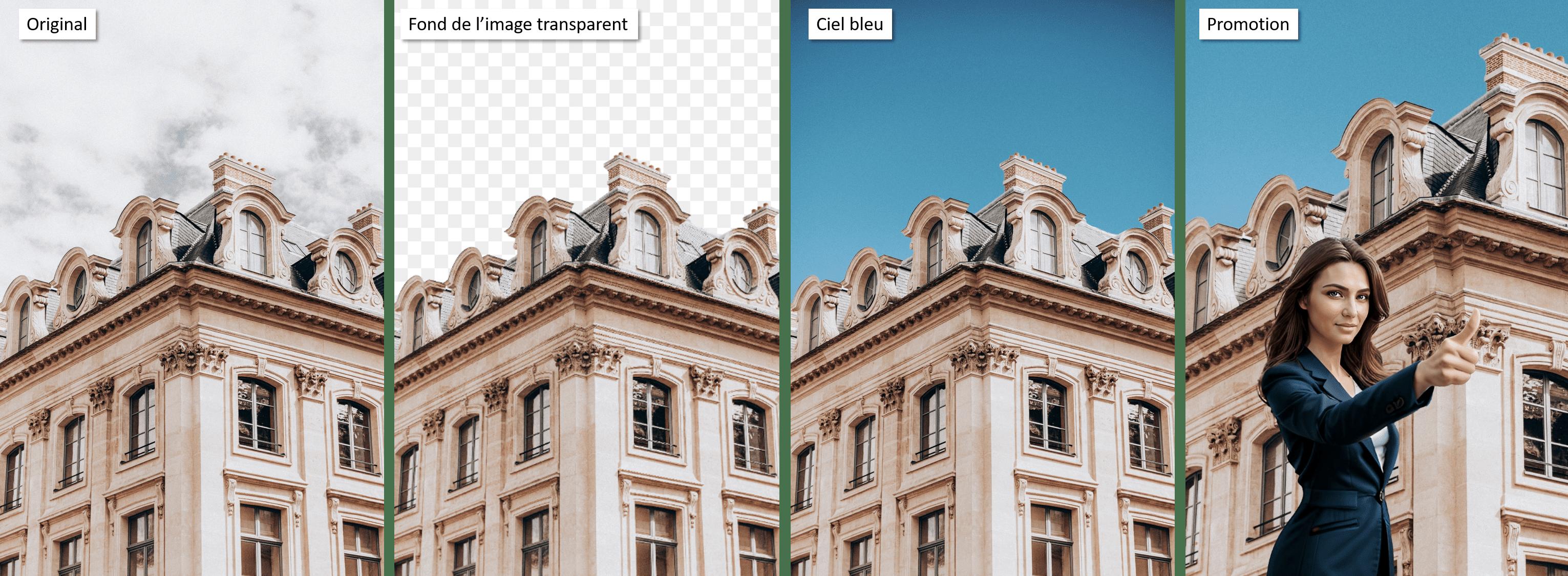
Comment retirer le fond d'une image en ligne?
Voici en quelques étapes comment enlever le fond d'une image rapidement et facilement en ligne:
- Étape 1 : Aller sur "Suppression du fond" du site MyEdit
- Étape 2 : Importer une image dont le fond sera retirer automatiquement
- Étape 3 : Ajuster avec précision la sélection (optionnel
- Étape 4 : Changer l'arrière-plan à l'aide de modèles (optionnel)
Étape 1 : Se rendre sur "Suppression du fond" du site en ligne MyEdit
Choisir l'outil Suppression du fond du site MyEdit afin de détourer vos images et remplacer l'arrière-plan.
Étape 2 : Importer une image dont le fond sera retirer automatiquement
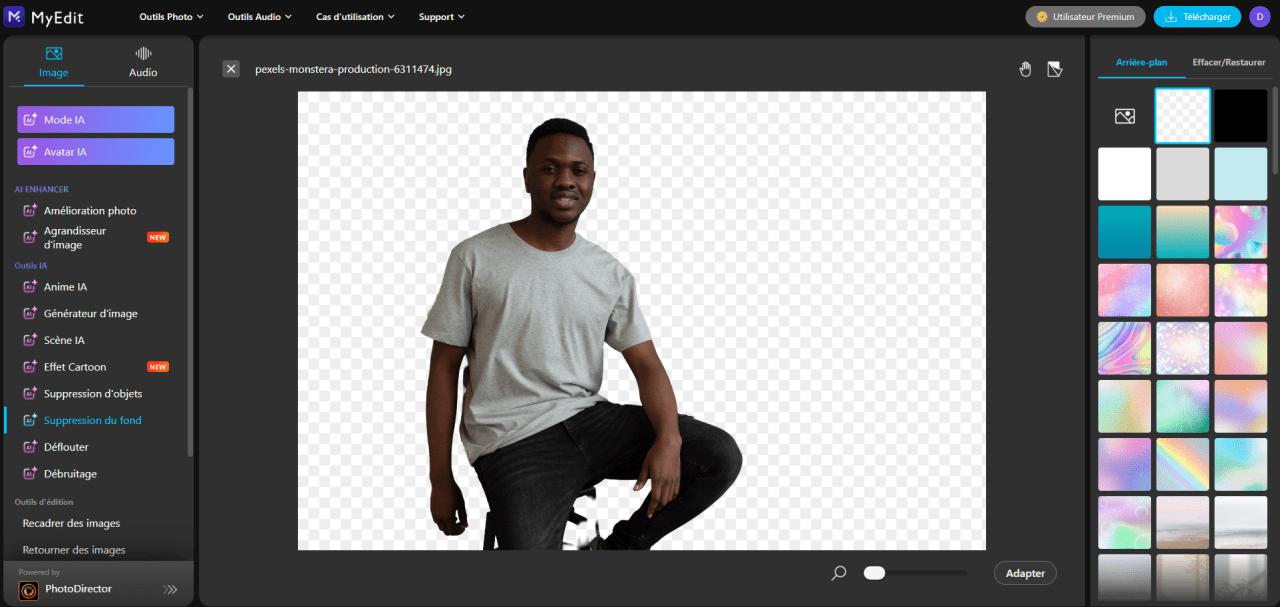
Cliquer sur "Choisir un fichier" pour importer l'image de votre choix, puis laissez l'IA faire le reste pour détourer votre image.
Une fois l'image importée, vous pouvez ajuster la position de votre sujet si besoin en cliquant dessus et en faisant pivoter la sélection.
Étape 3 : Ajuster avec précision la sélection (optionnel)
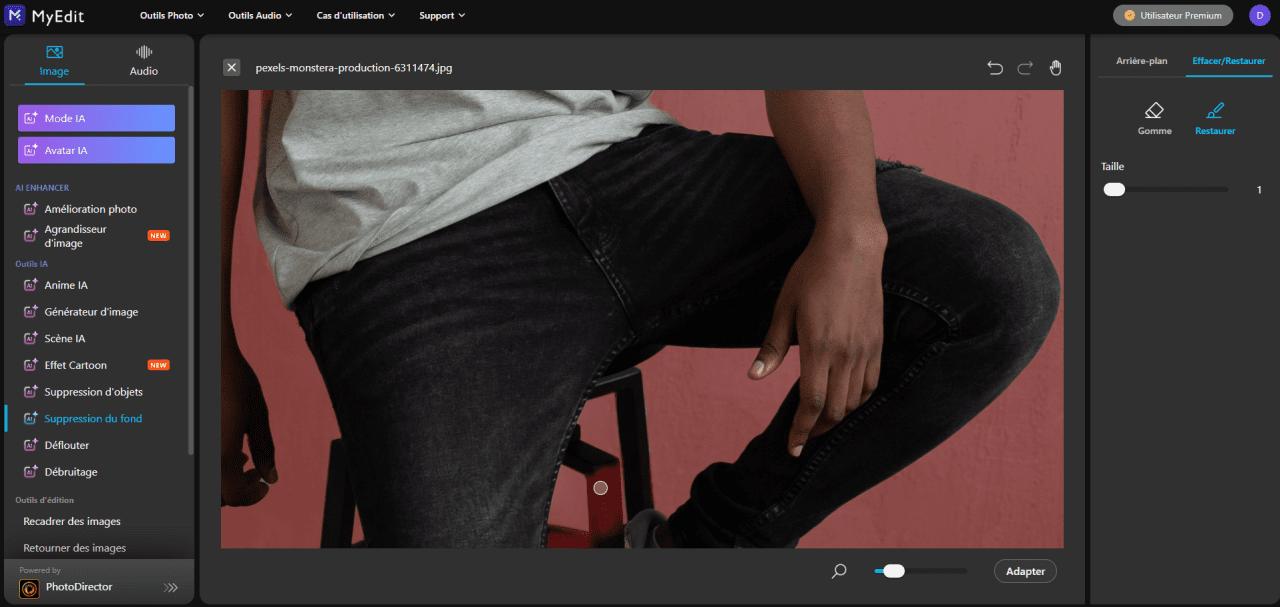
Vous pouvez ajuster la zone de détourage en utilisant un pinceau et une gomme ajustables et en zoomant sur les différentes sections de l'image.
Étape 4 : Changer l'arrière-plan à l'aide de modèles (optionnel)
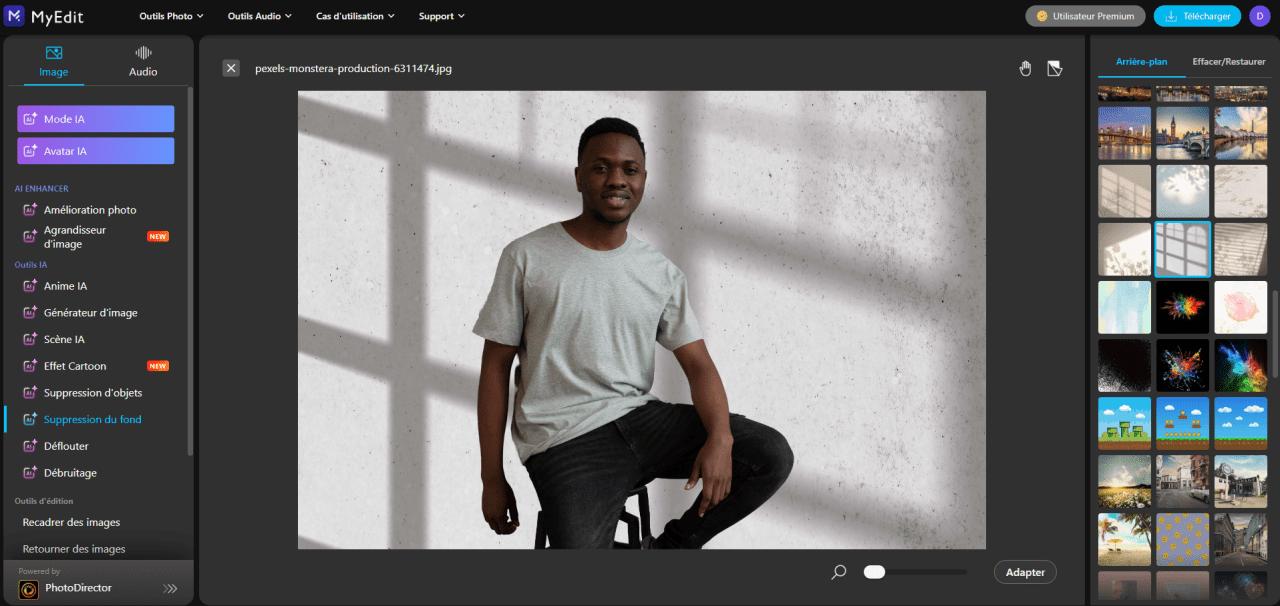
Ensuite, remplacez le fond de votre image en utilisant soit l'un des modèles disponibles sur la droite de l'interface, soit votre propre image.
Une fois satisfait, il vous suffit d'appuyer sur le bouton bleu Télécharger en haut de l'écran.
Se connecter au site en ligne de MyEdit
Foire aux questions - Retirer le fond d'une image en ligne
La solution en ligne MyEdit permet d'automatiquement et intelligemment retirer le fond d'une image. Le site offre aussi la possibilité de remplacer l'arrière-plan avec des modèles ou avec ses propres photos.
Voici les meilleures solutions pour retirer le fond d'une image
- MyEdit
- Remove Background
- Adobe Express
- Pixlr
- Fotor
Voici comment détourer une photo gratuitement:
- Aller sur "Suppression du fond" du site en ligne MyEdit
- Importer une image et laisser l'IA faire le reste
- Ajuster la sélection (optionnel)
- Changer l'arrière-plan (optionnel)